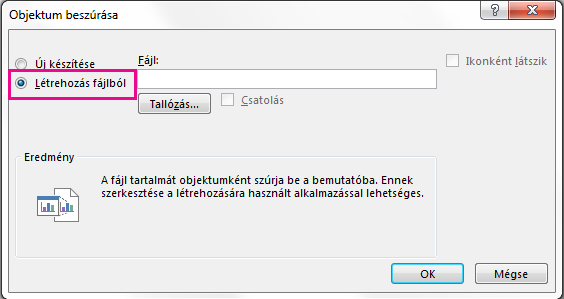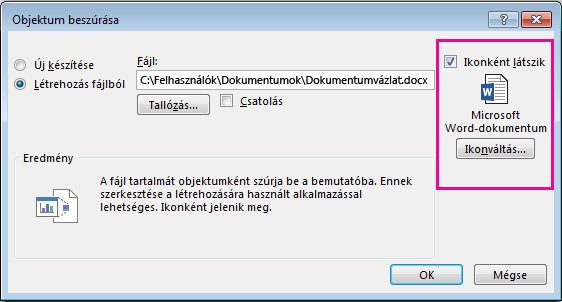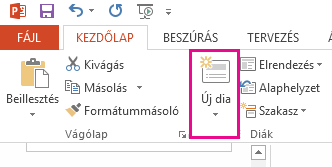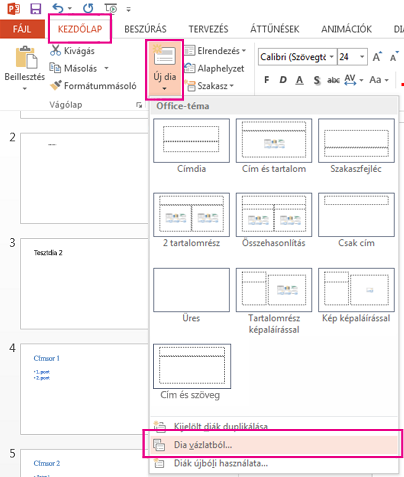A Wordben létrehozott tartalmat közvetlenül is beágyazhatja PowerPoint-bemutatójába. A Word-dokumentumokat objektumként importálhatja, melynek során a rendszer a dokumentum egy statikus pillanatképét illeszti be. Ez a művelet akkor lehet hasznos, ha a Word-dokumentum egyetlen oldalból áll és képeket tartalmaz. Másik lehetőségként egy Word vázlatot használhat a bemutató alapjául.
A témakör tartalma:
Word-dokumentum beszúrása objektumként
Word-dokumentum beillesztésének legegyszerűbb módja az, ha először létrehozza a dokumentumot a Wordben, majd hozzáadja a bemutatóhoz.
-
Válassza ki azt a diát, amelyen el szeretné helyezni a Word-dokumentumot.
-
Válassza > objektumbeszúrása lehetőséget.
-
Ha már létrehozta a Word-dokumentumot, az Objektum beszúrása párbeszédpanelen jelölje be a Létrehozás fájlból jelölőnégyzetet.
-
Válassza a Tallózás lehetőséget a beszúrni kívánt Word dokumentum megkereséséhez. Jelölje ki a Word dokumentumot, és kattintson az OK gombra.
-
Győződjön meg arról, hogy nincs bejelölve a Csatolás és az Ikonként látszik jelölőnégyzet. Kattintson az OK gombra a Word dokumentum tartalmának objektumként való beszúrásához.
Megjegyzés: Ha azt szeretné, hogy a Word-dokumentum a PowerPoint helyett a Wordben nyíljon meg, jelölje be az Ikonként látszik jelölőnégyzetet. Az ikon kiválasztásával megnyílik a dokumentum Word.
Tipp: Ha szükséges, csatolt objektumot is beilleszthet. A Csatolás jelölőnégyzetet bejelölve az objektumból az importált Word-dokumentumra mutató parancsikont hozhat létre.
Bemutató készítése egy Word-dokumentum vázlata alapján
-
A Word dokumentumban válassza a Kezdőlap lehetőséget.
-
A stílusokkal formázhatja a Word dokumentum tartalmát.
-
Jelölje ki a diacímként használni kívánt tartalmat, és válassza a Címsor 1 lehetőséget a Stílusok listában.
-
Jelölje ki a diaszövegként használni kívánt tartalmat, és válassza a Címsor 2 lehetőséget a Stílusok területen.
-
-
A Word dokumentumban válassza a Fájl > Mentés, majd a Fájl > Bezárás lehetőséget.
Megjegyzés: A Word-dokumentumot be kell zárni ahhoz, hogy beilleszthesse a PowerPoint-bemutatóba.
-
Nyissa meg a PowerPointot, és válassza a Kezdőlap > Új dia gombot.
-
Válassza a Dia vázlatból lehetőséget.
-
Keresse meg és jelölje ki a Word dokumentumot a Vázlat beszúrása párbeszédpanelen, és válassza a Beszúrás lehetőséget. A dokumentum minden Címsor 1 eleméhez létrejön egy új dia.
Megjegyzés: Ha a Word-dokumentum sem Címsor 1, sem pedig Címsor 2 stílusú formázást nem tartalmaz, a PowerPoint bekezdésenként fog új diát létrehozni.
Lásd még
A csatolt és a beágyazott objektumok közötti különbségek bemutatása